¿Utilizando Google Chrome? Aquí le indicamos cómo llegar bajo el capó y personalizar configuraciones especiales
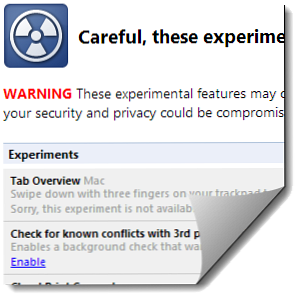
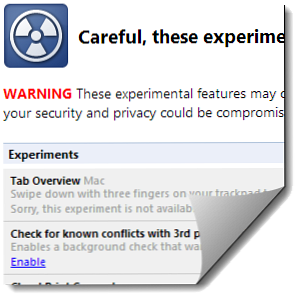 Chrome es uno de mis productos favoritos de Google. Google obtuvo algunos principios básicos, básicos en su diseño, y en lugar de hincharse con el tiempo como la mayoría de los programas, Chrome se mantuvo firme, seguro y muy, muy rápido. Eso no significa que Chrome no pueda ser personalizado. Hay innumerables complementos en Chrome Web Store, muchos de los cuales funcionan bien sin aumentar el volumen..
Chrome es uno de mis productos favoritos de Google. Google obtuvo algunos principios básicos, básicos en su diseño, y en lugar de hincharse con el tiempo como la mayoría de los programas, Chrome se mantuvo firme, seguro y muy, muy rápido. Eso no significa que Chrome no pueda ser personalizado. Hay innumerables complementos en Chrome Web Store, muchos de los cuales funcionan bien sin aumentar el volumen..
Pero hoy me gustaría hablar sobre un tipo diferente de personalización: una función incorporada en Chrome que le permite jugar con funciones experimentales, útiles y potenciales inestables y cambios en Chrome. Se llama Chrome: // banderas.
Cuidado, estos experimentos pueden morder
Esas son las palabras de Google, no las mías. Tan pronto como escribas cromo: // banderas en la barra de direcciones de Chrome (o “omnibar” como algunos lo llaman), será recibido con esta advertencia, y un párrafo adicional de texto que vale la pena repetir aquí. En serio, tómate un momento para leer esto:
ADVERTENCIA Estas características experimentales pueden cambiar, romperse o desaparecer en cualquier momento. No garantizamos absolutamente nada de lo que puede suceder si activa uno de estos experimentos, y su navegador puede incluso incendiarse espontáneamente. Bromas aparte, su navegador puede eliminar todos sus datos, o su seguridad y privacidad podrían verse comprometidas de manera inesperada. Cualquier experimento que habilite se habilitará para todos los usuarios de este navegador. Por favor proceda con precaución.
Un efecto secundario de esta estabilidad es que si estás leyendo esta publicación un año (o incluso un mes) después de que se escribió, es probable que tengas nuevas banderas en chrome: // banderas que no tengo, y Es posible que algunas de las marcas que analizo a continuación no estén disponibles en su configuración..

Justo debajo de la advertencia de miedo, verá una lista de experimentales “banderas”, O características que puedes habilitar en Chrome. Muchos de ellos tienen un sonido bastante técnico y tienen que ver con las entrañas de Chrome en formas que pueden no ser evidentes de inmediato para el usuario, pero todas están cuidadosamente explicadas. Veamos algunos de los más interesantes disponibles en este momento..
Caja de accion
Este es bastante inútilmente descrito como “Habilita el “Caja de accion” barra de herramientas experimental de la interfaz de usuario”. Cuando está activada, la estrella de marcadores en su omnibar desaparece, para ser reemplazada por un símbolo más que lleva a un pequeño menú de acciones de página:

los “Envía esta página a tu dispositivo móvil” La funcionalidad funcionó bien cuando la probé, apareciendo instantáneamente un menú que muestra mi tableta y teléfono Android. Con un clic más, pude enviar la página a mi teléfono, no está mal! “Comparte esta página” es algo menos útil para mí, porque no incluye una opción para enviar la página por correo electrónico. Aún así, definitivamente un cambio interesante..
Añadir agrupación al menú contextual de pestañas
Éste “agrega elementos al menú contextual de pestañas para agrupar pestañas“. Básicamente, agrega un par de entradas útiles al menú contextual de la pestaña:

Esto le permite seleccionar rápidamente un grupo de pestañas y arrastrarlas todas juntas a una nueva ventana. En una nota al margen, puede seleccionar varias pestañas incluso sin habilitar marcadores experimentales, simplemente manteniendo presionada la tecla Control y haciendo clic en ellas.
Desplazamiento suave
Existen extensiones de Chrome que le permiten habilitar un desplazamiento suave (es decir, el mismo tipo que Opera ha tenido durante años), pero esta marca experimental le permite hacerlo sin instalar ninguna extensión. Solo funciono, para mi.
Habilitar inicio de sesión automático
En estos días, muchos usuarios han iniciado sesión en Chrome utilizando su cuenta de Google. No me refiero a iniciar sesión en un sitio web en particular, sino en la aplicación del navegador. Esto se debe a que Chrome utiliza su cuenta de Google para sincronizar los marcadores y otras configuraciones en múltiples navegadores. Bueno, esta configuración le permite a Chrome utilizar este conocimiento (es decir, cuál es su cuenta de Google) para ofrecerle una forma rápida de iniciar sesión en cualquier sitio web de Google cuando usa su navegador:

Por supuesto, solo tiene sentido si está utilizando Chrome en su propia computadora, permanente y segura. Aún así, es un buen toque..
Hay más de donde vinieron estos
Debido a la naturaleza temporal de muchas de estas banderas, proporcionarle una lista completa no es tan útil. Muchas de estas banderas pueden haber desaparecido mañana por lo que sabemos. Pero una cosa es casi segura - Chrome: // banderas el mismo seguirá estando allí, y aún te permitirá llegar bajo el capó de Chrome para jugar con los experimentos más recientes e interesantes. Si te sientes valiente, échale un vistazo y comparte cualquier configuración interesante que encuentres en los comentarios.!
Explorar más sobre: Google Chrome.


